MongoDB---Linux下的安装和启动
2023-03-14 22:41:10 时间
安装
下载地址:https://www.mongodb.com/try/download
点击下面两个:

然后根据自己的需求进行选择(这里我使用的是Centos7系统):

下载安装包:
$ wget https://fastdl.mongodb.org/linux/mongodb-linux-x86_64-rhel70-5.0.7.tgz解压文件:
$ tar -xzvf mongodb-linux-x86_64-rhel70-5.0.7.tgz解压过后还不算完成安装,我们使用ls查看目录时会发现并没有数据库目录,我们还需要再创建数据库目录
官方推荐目录结构如图:
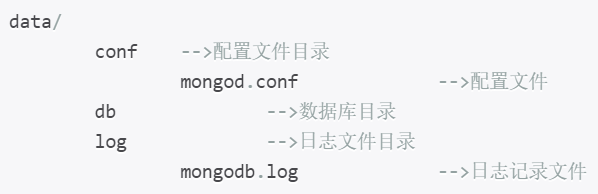
$ mkdir /data/conf /data/db /data/log $ vi /data/conf/mongodb.conf $ vi /data/log/mongodb.log
常用的conf配置:
#指定数据库路径
dbpath=…/data/db
#指定MongoDB日志文件
logpath=…/data/log/mongodb.log
#以追加的形式写入日志
logappend=true
#端口号
port=27017
#方便外网访问
#bind_ip=0.0.0.0
#fork=true # 以守护进程的方式运行MongoDB,创建服务器进程
#auth=true #启用用户验证
#bind_ip=0.0.0.0 #绑定服务IP,若绑定127.0.0.1,则只能本机访问,不指定则默认本地所有IP
启动
将bin目录加入path环境变量
格式:
$ export PATH=<mongodb-install-directory>bin:$PATH比如我的就是
$ export PATH=/home/lvyuanlong/application/mongodb-linux-x86_64-rhel70-5.0.7/bin:$PATH这种方法不能将bin目录长时间保存在PATH目录下,我们可以使用以下方法将bin目录永远添加到PATH下
- 进入配置文件
$ sudo visudo- 找到如下段落
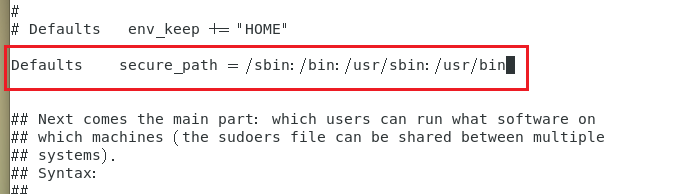
- 将bin目录加进去

方法一:进入 bin 目录,使用最简单的启动方法:
$ sudo mongod --dbpath ../data/db启动过后会有一大串输出,这就表示启动成功了,可以使用Ctrl + C退出
方法二:
配置文件启动
$ sudo mongod -f ../data/conf/mongodb.conf使用这种方法就不会有很长一段输出了
连接
再开一个窗口
在bin目录下使用
$ sudo mongo连接成功后会有>符号出现,就是可以使用了
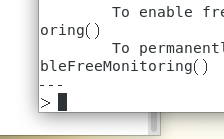
其他一些启动参数:
| 参数 | 描述 |
| –bind_ip | 绑定服务IP,若绑定127.0.0.1,则只能本机访问,不指定默认本地所有IP |
| –logpath | 定MongoDB日志文件,注意是指定文件不是目录 |
| –logappend | 使用追加的方式写日志 |
| –dbpath | 指定数据库路径 |
| –port | 指定服务端口号,默认端口27017 |
| –serviceName | 指定服务名称 |
| –serviceDisplayName | 指定服务名称,有多个mongodb服务时执行。 |
| –install | 指定作为一个Windows服务安装。 |
参考:
相关文章
- 在 Go 里用 CGO?这 7 个问题你要关注!
- 9款优秀的去中心化通讯软件 Matrix 的客户端
- 求职数据分析,项目经验该怎么写
- 在OKR中,我看到了数据驱动业务的未来
- 火山引擎云原生大数据在金融行业的实践
- OpenHarmony富设备移植指南(二)—从postmarketOS获取移植资源
- 《数据成熟度指数》报告:64%的企业领袖认为大多数员工“不懂数据”
- OpenHarmony 小型系统兼容性测试指南
- 肯睿中国(Cloudera):2023年企业数字战略三大趋势预测
- 适用于 Linux 的十大命令行游戏
- GNOME 截图工具的新旧截图方式
- System76 即将推出的 COSMIC 桌面正在酝酿大变化
- 2GB 内存 8GB 存储即可流畅运行,Windows 11 极致精简版系统 Tiny11 发布
- 迎接 ecode:一个即将推出的具有全新图形用户界面框架的现代、轻量级代码编辑器
- loongarch架构介绍(三)—地址翻译
- Go 语言怎么解决编译器错误“err is shadowed during return”?
- 敏捷:可能被开发人员遗忘的部分
- Denodo预测2023年数据管理和分析的未来
- 利用数据推动可持续发展
- 在 Vue3 中实现 React 原生 Hooks(useState、useEffect),深入理解 React Hooks 的

